상황에 맞춰 우모 페이지 고치기
우모 페이지를 수정하는 곳, "대시보드"
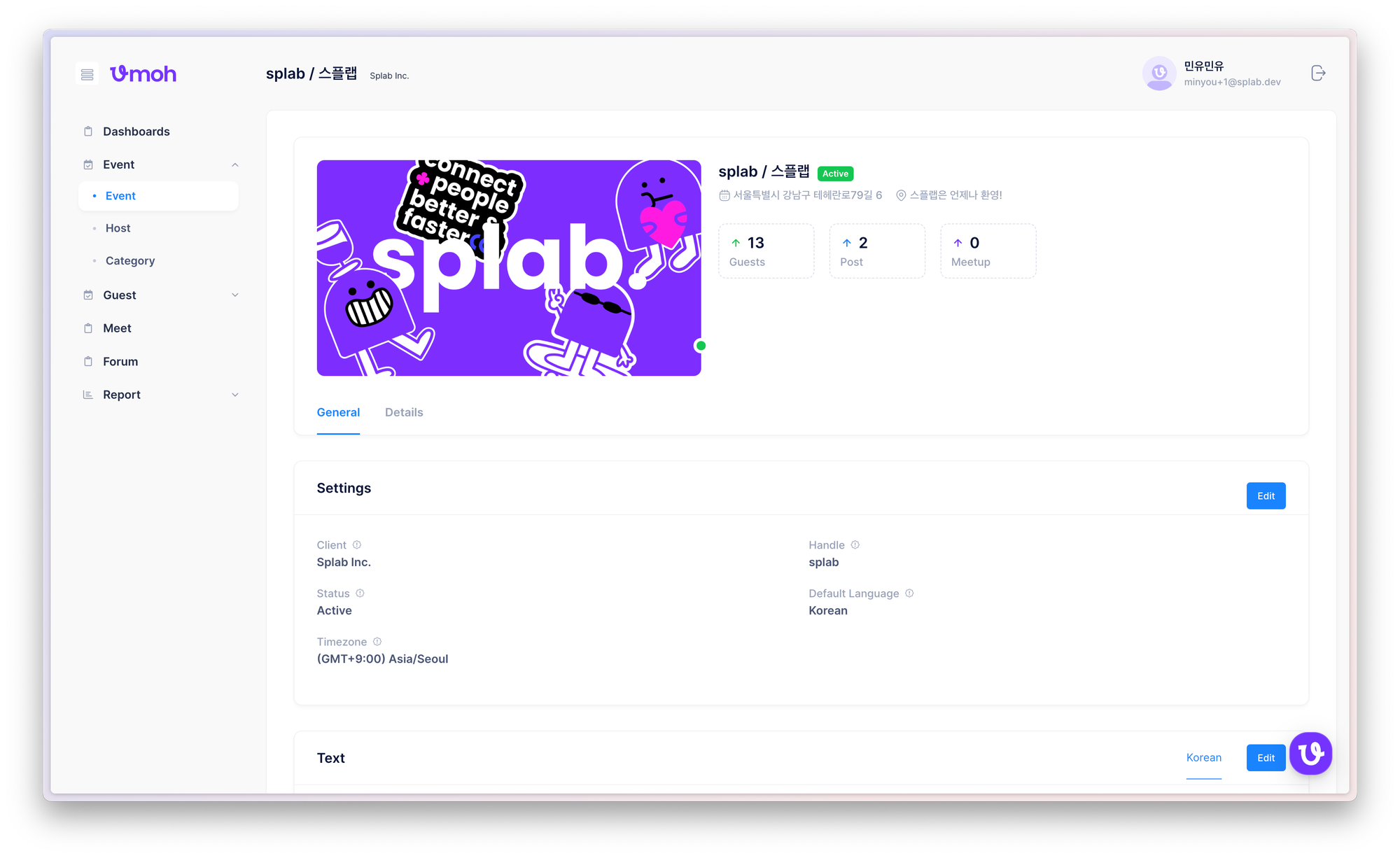
위의 화면은 우모 페이지를 본격적으로 수정 및 관리할 수 있는 호스트 전용 페이지인
"대시보드(Dashboard)" 입니다.
앞으로, 모든 수정 및 관리 작업은 모두 이 페이지에서 이루어질 거에요.
이벤트 페이지를 통해 접속하기
이 대시보드 페이지에 접속하는 방법은 2가지로 나뉘는데요,
첫번째 방법은 우모 이벤트 페이지를 통해 접속하는 방법입니다.
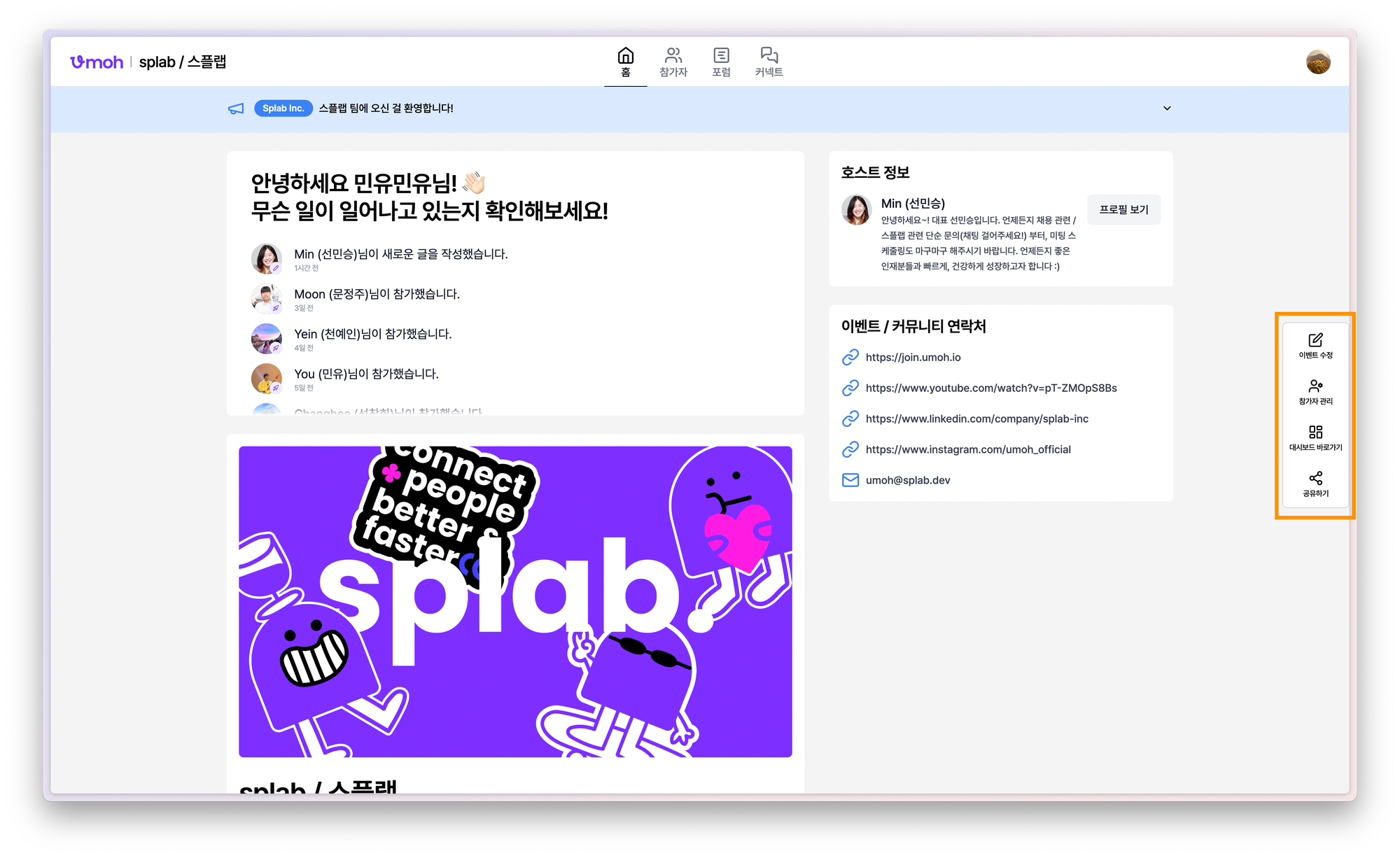
위의 이미지처럼 우모에 로그인 후 자신이 호스트로 있는 이벤트 페이지에 접속할 경우
오른쪽의 오렌지 박스 안의 버튼들, "호스트 사이드 바"가 표시되게 됩니다.
해당 버튼들 중 "이벤트 수정" 버튼을 클릭하게 될 경우 대시보드에 접속하실 수 있어요.
대시보드 페이지에 직접 로그인하기
두번째 방법은 대시보드 페이지에 직접 로그인하는 방법입니다.
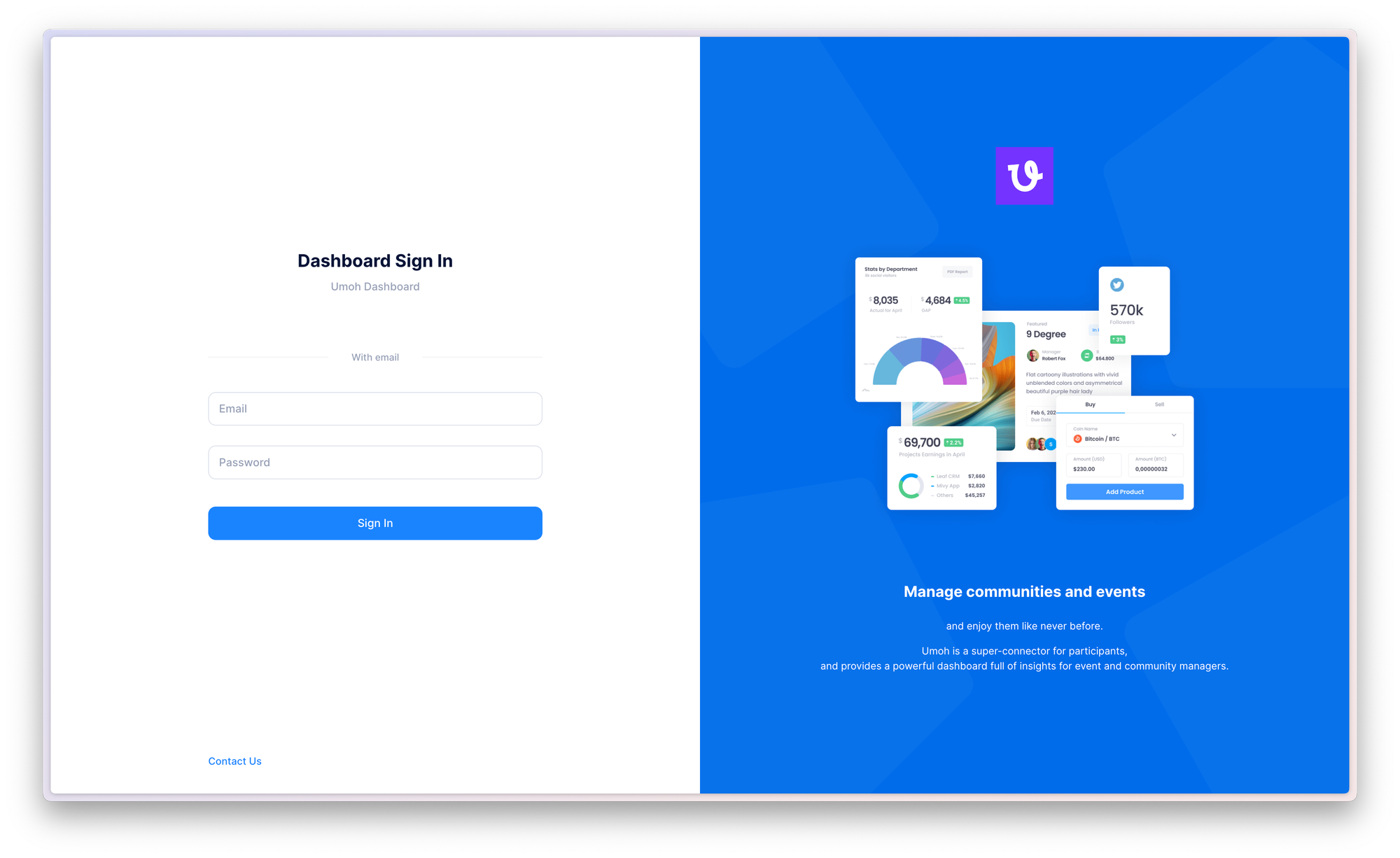
https://dashboard.umoh.io/login 에 접속하실 경우 위처럼 로그인 화면이 보이게 되는데요,
해당 로그인 정보로 호스트 계정 이메일과 비밀번호를 입력하여 로그인을 진행하신 후
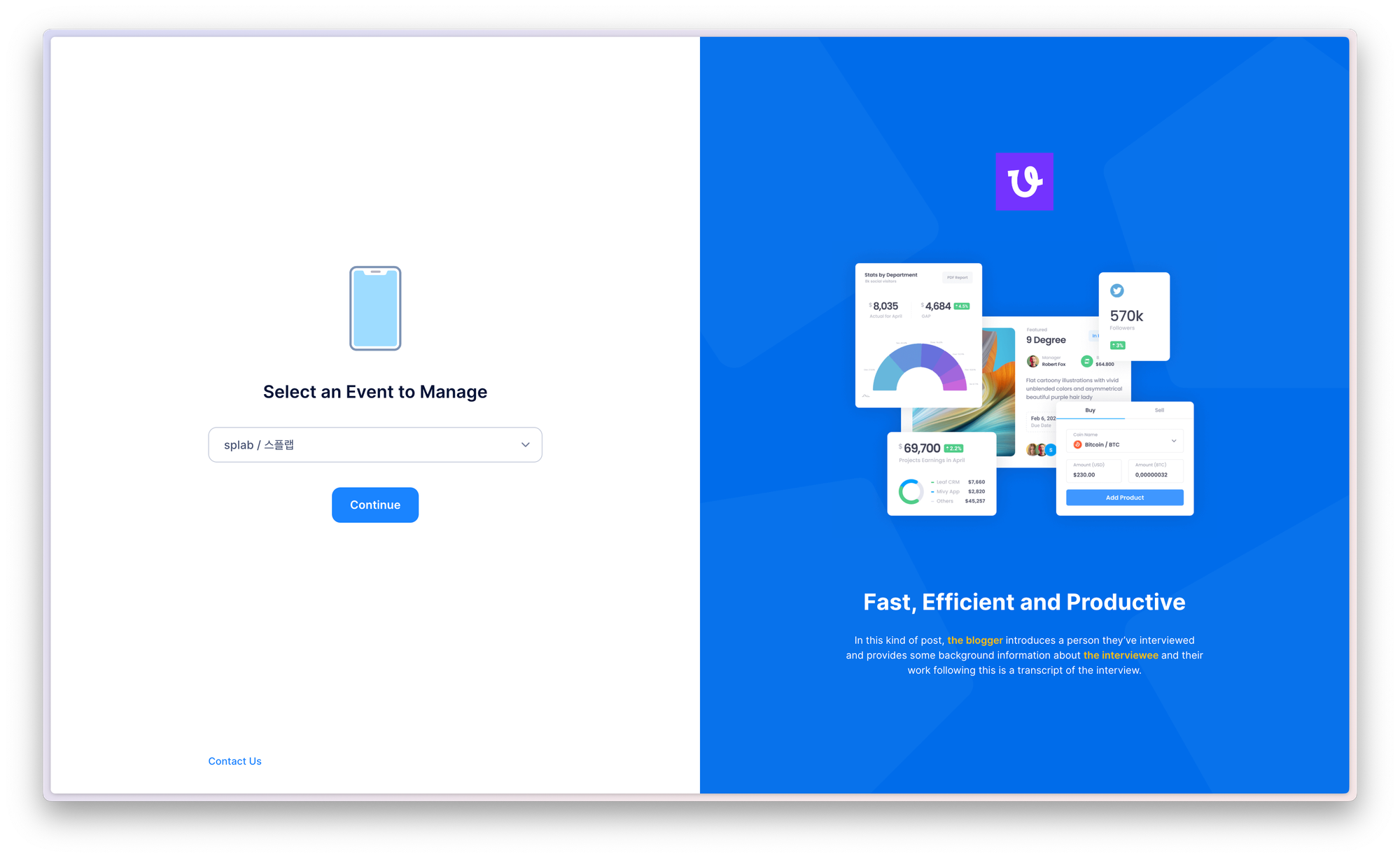
원하는 우모 페이지를 선택하신 뒤 "Continue" 버튼을 누르면 대시보드에 접속하실 수 있습니다.
다만 이 경우, 우모 서비스의 계정설정 페이지에서 호스트 계정의 비밀번호를 사전에 설정해야만 로그인이 가능해요!
우모 페이지를 원하는 대로 수정하기
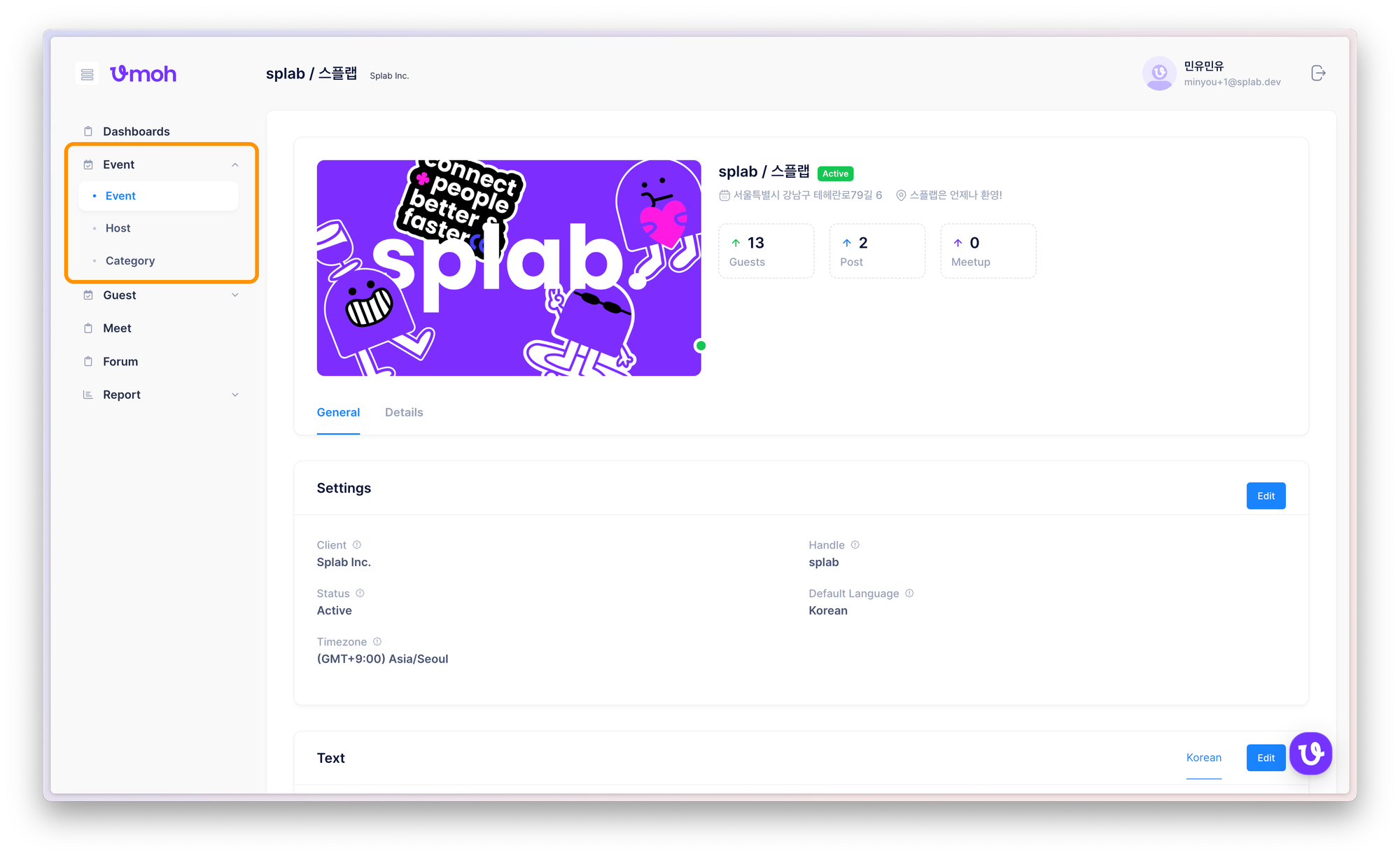
우모 대시보드 페이지에는 다양한 메뉴가 있지만,
우모 페이지를 수정하기 위해서는 오렌지 박스 안의 "Event" 메뉴를 사용해야 합니다.
"Event" 메뉴는 총 3개의 하위 메뉴를 가지고 있는데요.
가장 먼저 같은 이름의 "Event" 메뉴에서는 우모 페이지에서 보여지는 컨텐츠들의 수정과 추가 기능의 사용, 권한 설정 등을 하실 수 있어요.
두번째 "Host" 메뉴에서는 해당 이벤트를 수정하고 관리할 수 있는 사용자인 "호스트"들을 관리할 수 있습니다.
세번째 메뉴인 "Category"에서는 이벤트의 카테고리를 설정하실 수 있어요!
Event 메뉴 / General 탭 : 페이지 컨텐츠 수정하기
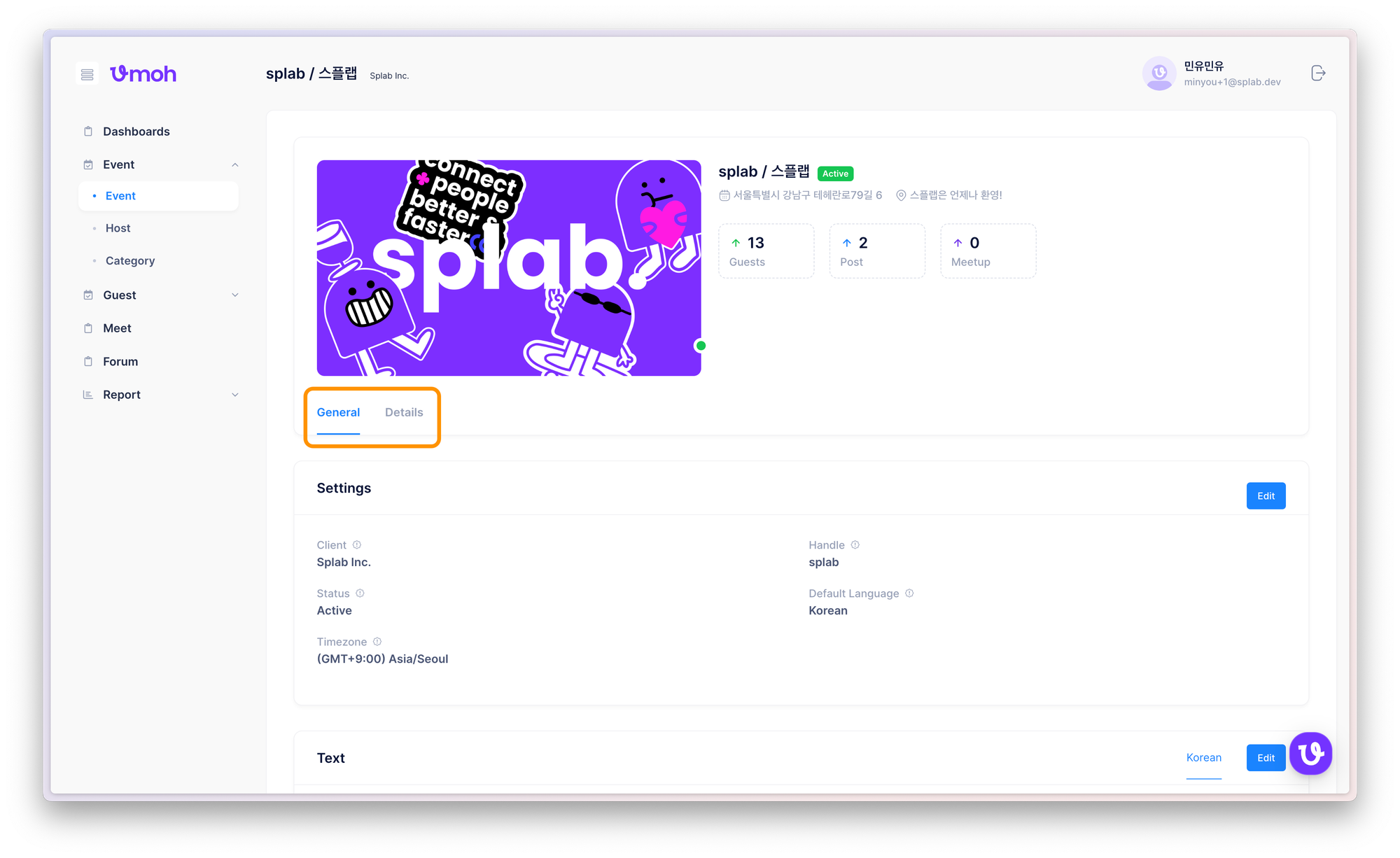
Event 메뉴에는 총 2개의 탭이 있는데요,
페이지 컨텐츠를 수정하기 위해서는 "General" 탭을 활용해주시면 됩니다.
Settings 섹션
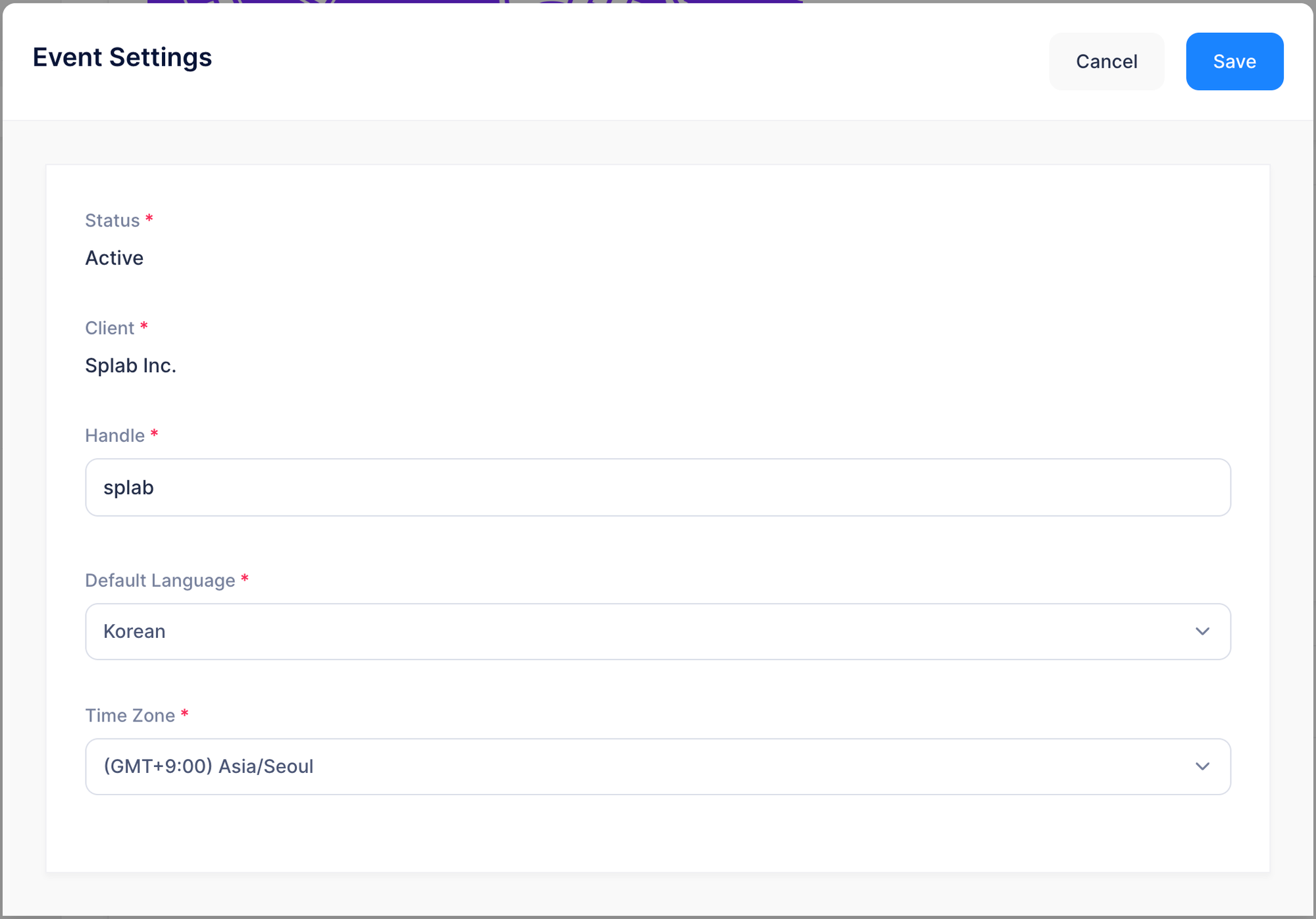
먼저 가장 위의 "Settings" 섹션에서는 우모 페이지의 핸들(Handle)과 기본 언어(Default Language), 타임존(Time Zone) 을 설정하실 수 있어요.
핸들(Handle)은 이벤트 페이지의 링크로 사용되는 텍스트를 뜻하는데요,
위의 이미지처럼 "splab"의 경우에는 우모 페이지의 링크가 "https://umoh.io/splab"이 되게 됩니다.
이 핸들(Handle)은 다른 우모 페이지와 겹치지 않은 한에서 자유롭게 변경이 가능합니다. 즉, 대시보드에서는 해당 우모 페이지의 링크도 직접 수정하실 수 있어요!
기본 언어(Default Language), 타임존(Time Zone) 은 이벤트 페이지에서 기본적으로 사용할 언어와 시간대를 설정하실 수 있는 기능이에요.
한국에서의 이벤트의 경우 사진처럼 설정해주시면, 편하게 사용하실 수 있어요!
Text 섹션
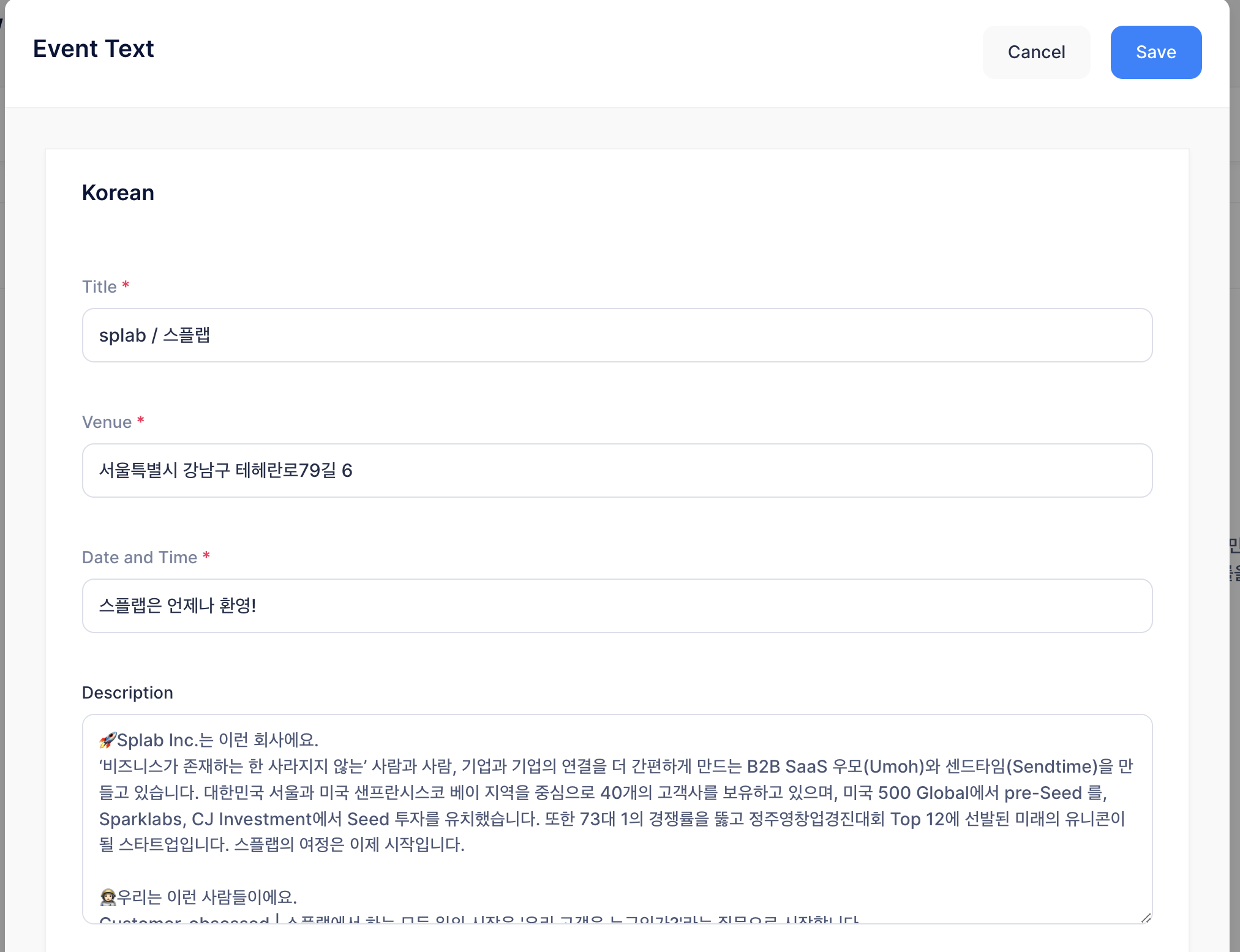
두번째 "Text" 섹션에서는 본격적으로 우모 페이지의 컨텐츠를 수정하실 수 있는데요.
위 사진에서 보이는 타이틀(Title), 장소(Venue), 날짜와 시간(Date and Time), 설명글(Description)은 모두 자유롭게 수정이 가능합니다.
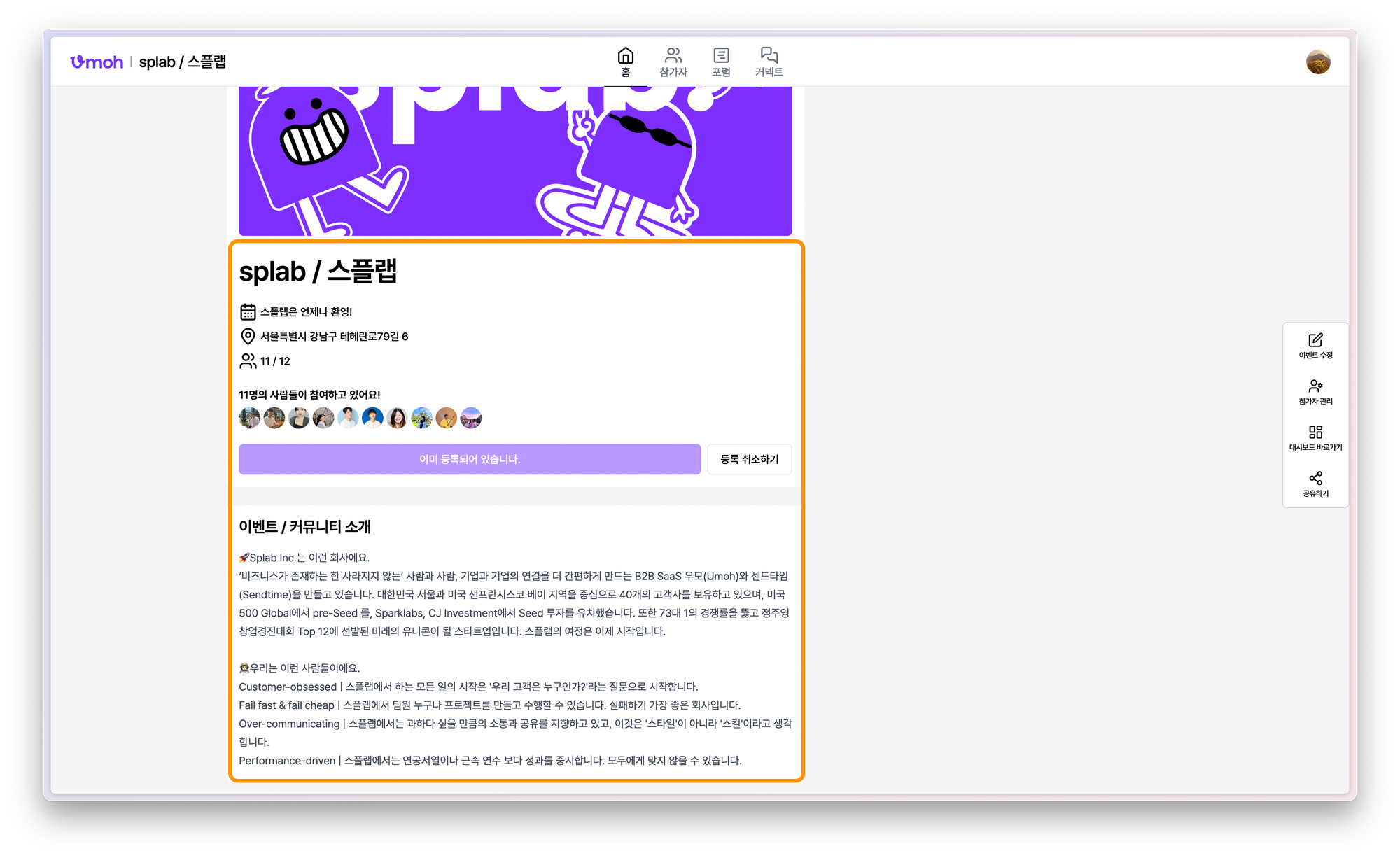
이 내용들은 우모 페이지의 "홈" 탭에서 보이게 되는 컨텐츠로, 오렌지 박스 안의 내용에 적용됩니다.
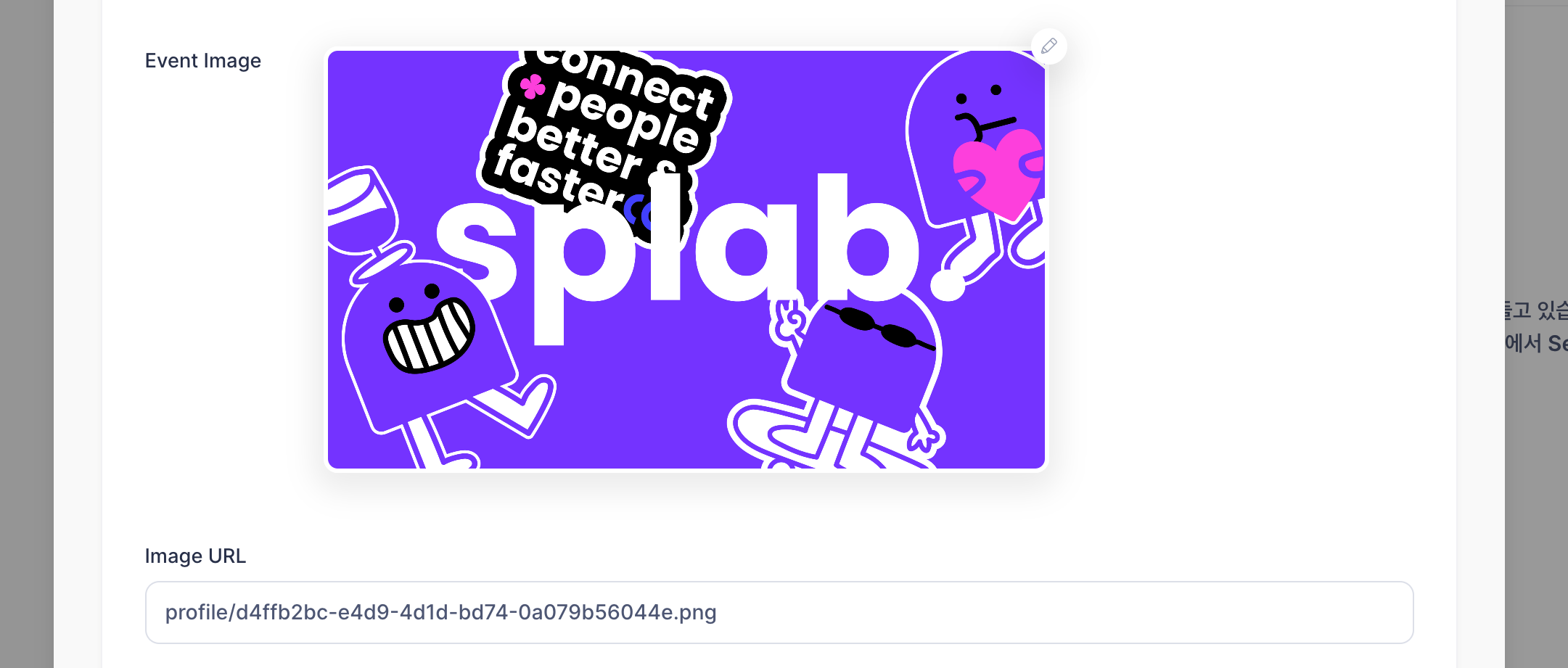
추가적으로 "Text" 섹션 가장 아래쪽에서는 이벤트 이미지(Event Image) 항목을 수정하실 수 있는데요,
화살표가 가르키고 있는 연필 모양 아이콘을 클릭하시면 이미지 파일을 변경하실 수 있어요.
해당 이미지는 16:9 비율을 사용하며, 권장 사이즈는 1920x1080이에요.
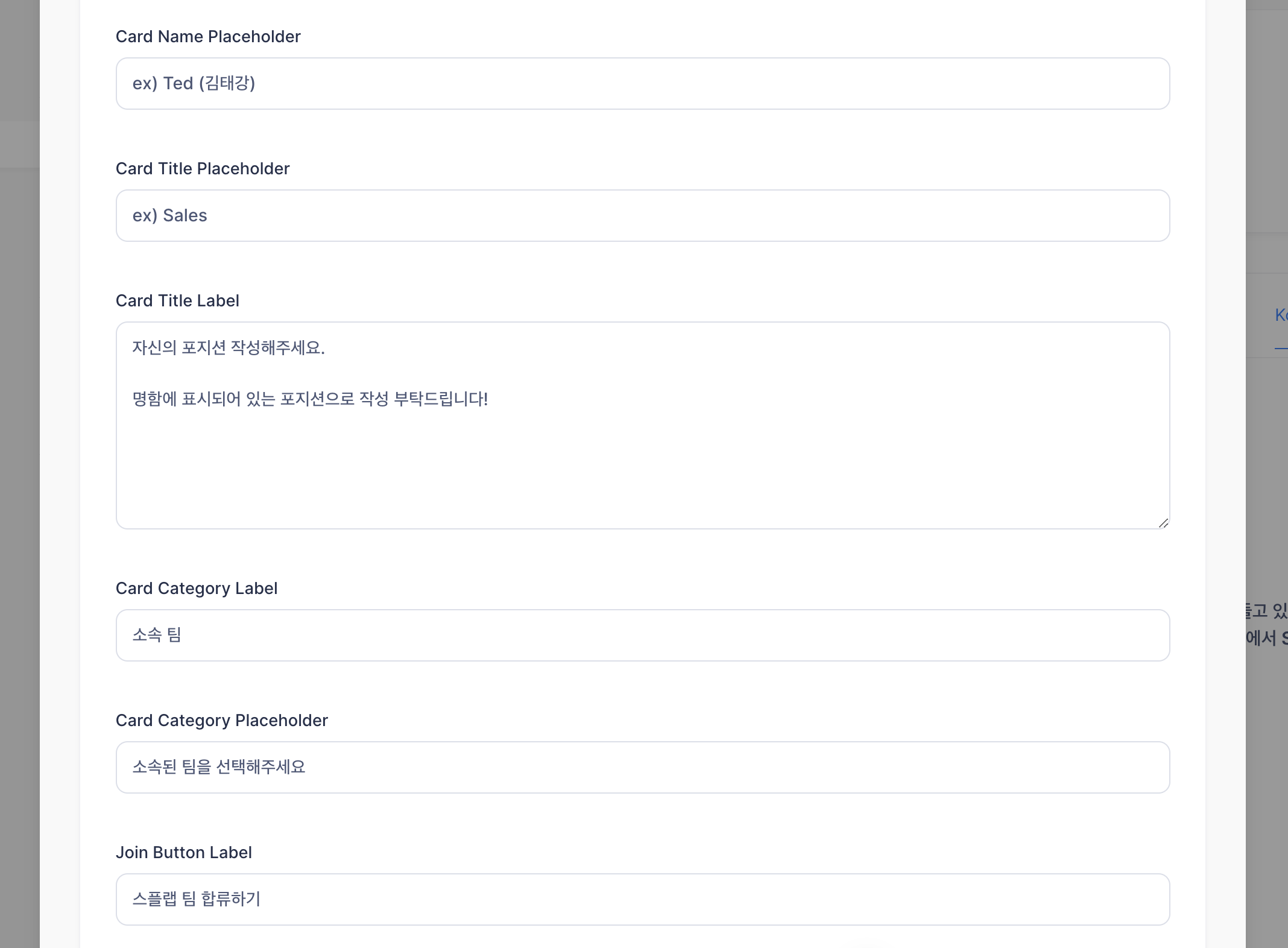
설명글(Description) 항목과 이벤트 이미지(Event Image) 항목 사이에는 위의 사진처럼 총 6가지의 항목을 설정하실 수 있는데요.
이 부분이 바로 우모 페이지에서 가장 강력한 커스텀 기능입니다!
이 가운데, 위의 5가지의 항목은 참가자분들이 우모 페이지에 참가 신청을 할 때,
즉 프로필 카드를 생성/수정할 때 적용되는 내용입니다.
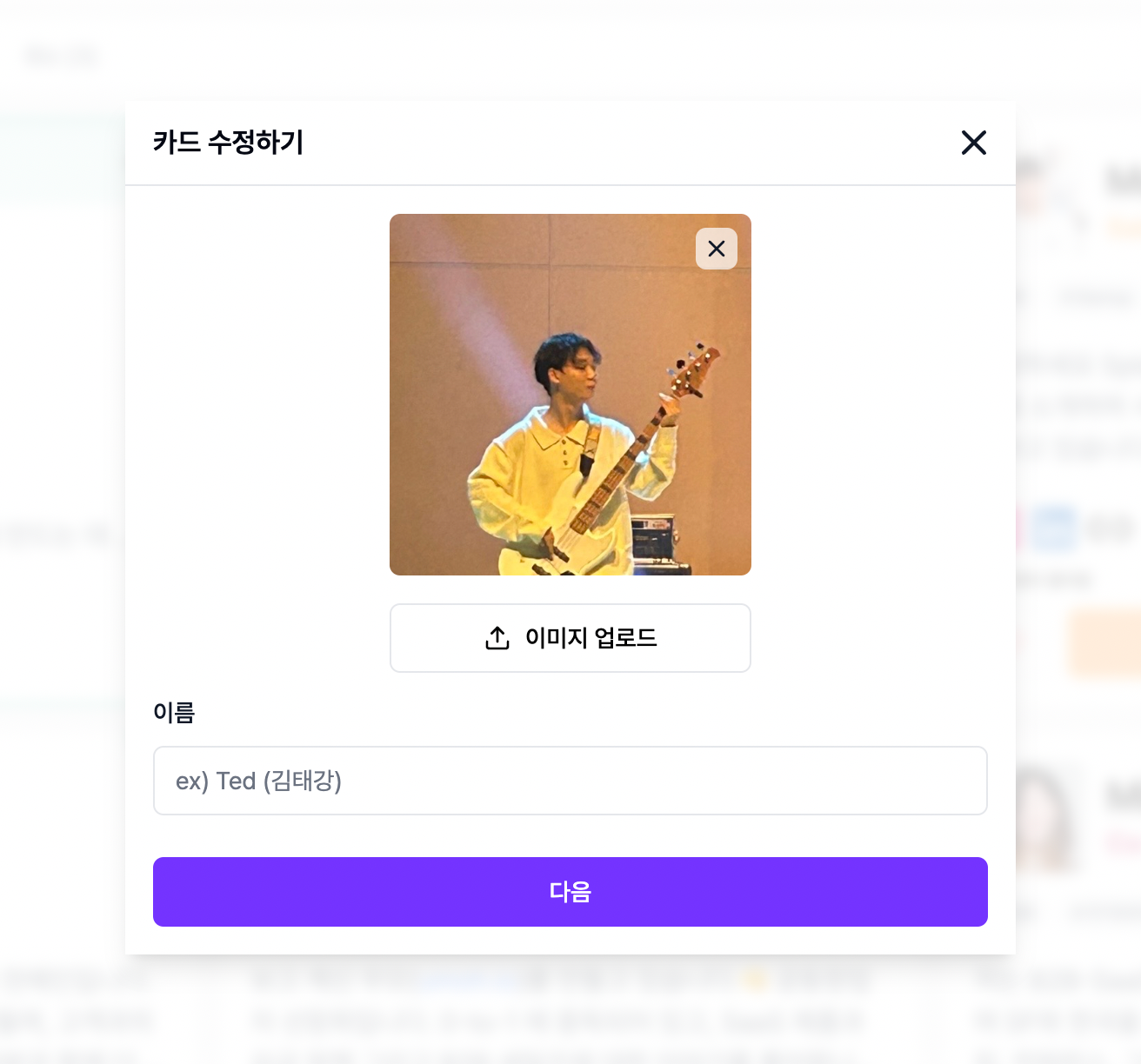
첫번째 항목인 카드 이름 플레이스홀더(Card Name Placeholder) 의 경우에는,
포로필카드에 표시될 이름의 예시를 보여줄 수 있는 플레이스홀더(Placeholder)를 커스텀할 수 있는 기능입니다.
위처럼 이름을 입력하는 곳에 "ex) Ted (김태강)"이라고 보여지는 텍스트가 현재 커스텀되어 들어가 있는 내용이에요!
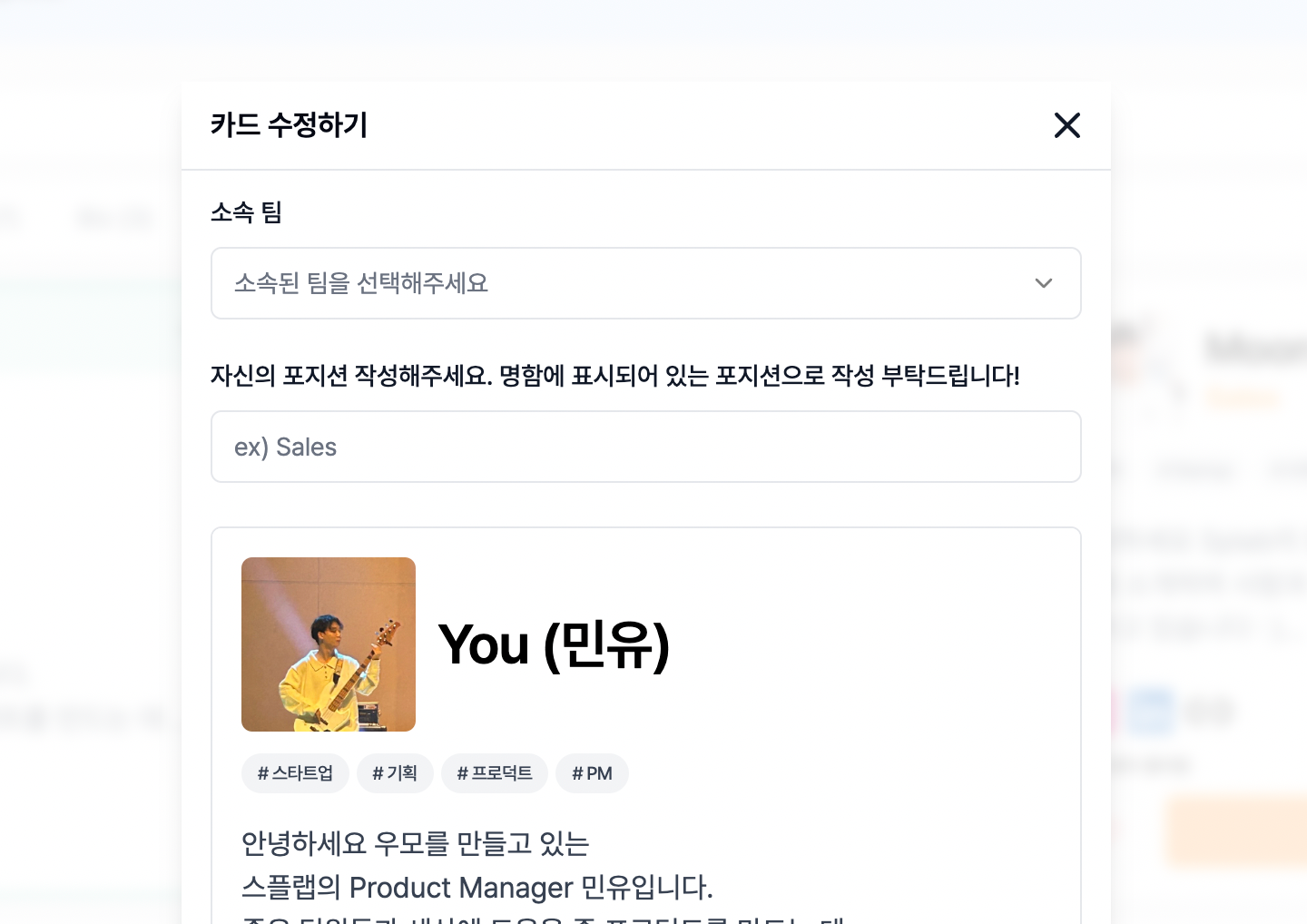
그 다음 4개의 항목들은 위의 이미지에서 보이는 것처럼,
"카테고리"와 "타이틀"을 입력받는 단계에서의 텍스트들을 커스텀할 수 있는 항목입니다.
"카테고리"는 해당 카드가 분류될 가장 큰 범위의 단위이며,
"타이틀"은 카드에서 보여질 추가정보를 적는 항목으로, 주로 직위나 소속을 입력합니다.
카드 타이틀 플레이스홀더(Card Title Placeholder) 항목의 경우에는,
포로필카드에 표시될 "타이틀"의 예시를 보여줄 수 있는
플레이스홀더(Placeholder)를 커스텀할 수 있는 기능입니다.
위처럼 "타이틀"을 입력하는 곳에 "ex) Sales"라는 텍스트로 커스텀이 되어 있는 점을 확인할 수 있습니다.
카드 타이틀 라벨(Card Title Label) 항목의 경우에는,
포로필카드에 표시될 "타이틀"의 입력되길 원하는 내용을 설명하는
라벨(Label)을 커스텀할 수 있는 기능입니다.
위의 사진에서는 "자신의 포지션을 작성해주세요. 명함에 표시되어 있는 포지션으로 작성 부탁드립니다!" 라는 텍스트로 커스텀이 되어 있어요.
카드 카테고리 라벨(Card Category Label) 항목은
프로필카드의 카테고리의 항목을 설명하는 라벨(Label)을 커스텀할 수 있는 항목입니다.
위에서 "소속 팀"이라는 텍스트로 커스텀이 되어 있습니다.
카드 카테고리 플레이스홀더(Card Category Placeholder) 항목은
프로필카드의 카테고리 항목을 고르는 곳에 표시될 플레이스홀더(Placeholder)를 커스텀할 수 있는 항목입니다.
위의 사진에서는 "소속된 팀을 선택해주세요"라는 텍스트로 커스텀이 되어 있어요.
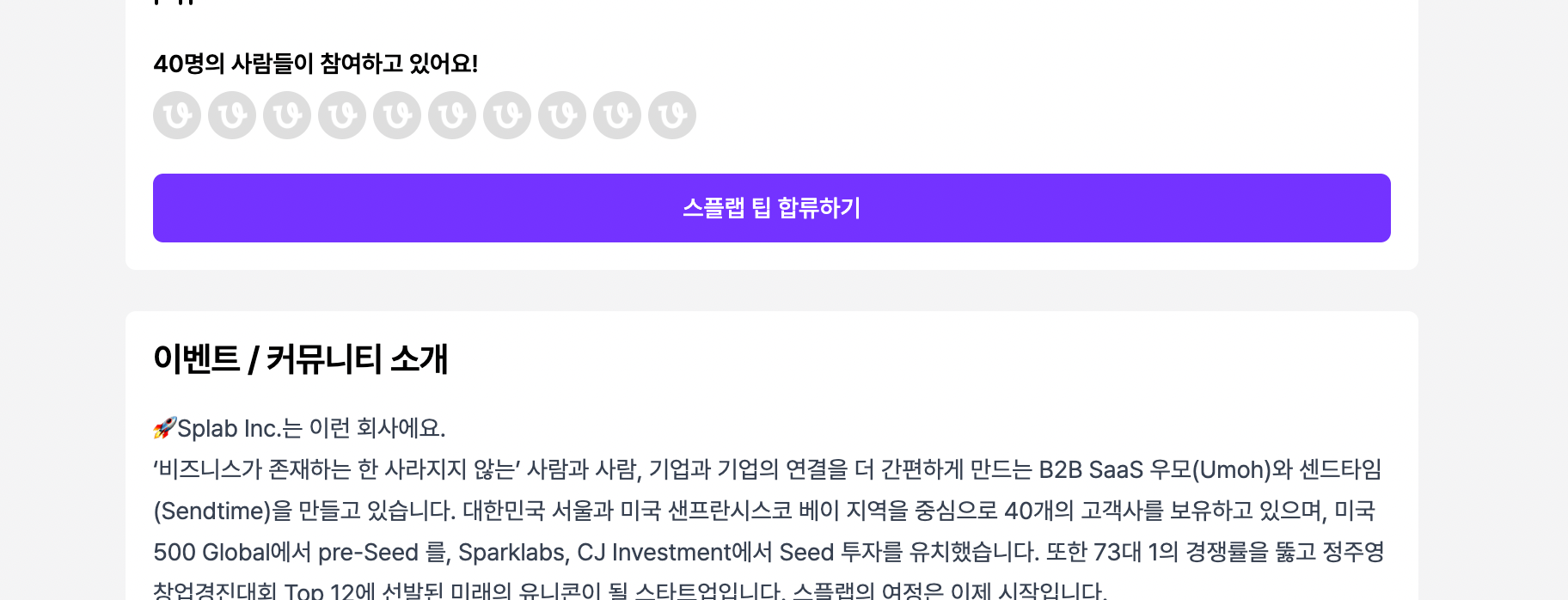
마지막 항목인 조인 버튼 라벨(Join Butoon Label)의 경우에는,
우모 페이지 홈 탭에 표시되는 참가하기 버튼의 텍스트를 커스텀할 수 있는 기능이에요.
위의 사진에서는 "스플랩 팀 합류하기"라는 텍스트로 커스텀이 되어 있습니다.
여기까지가 General 탭에서의 설정 항목이었어요!
다음으로는 Detail 탭에서의 설정 항목들을 알아보겠습니다.
Event 메뉴 / Detail 탭 : 페이지 기능&권한 설정하기
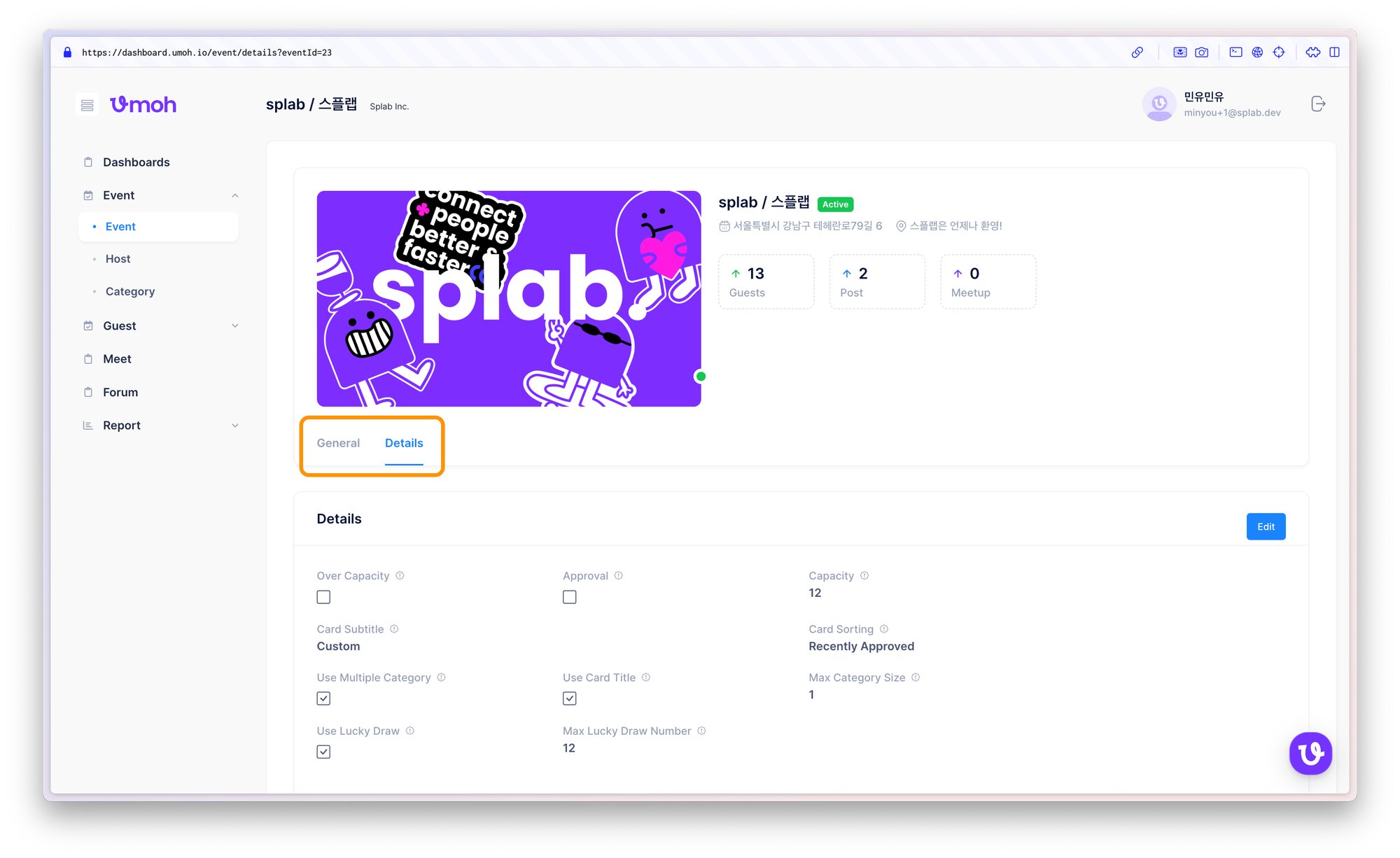
Event 메뉴의 "Detail" 탭에서는 해당 페이지의 추가 기능과 권한을 설정할 수 있습니다.
Details 섹션
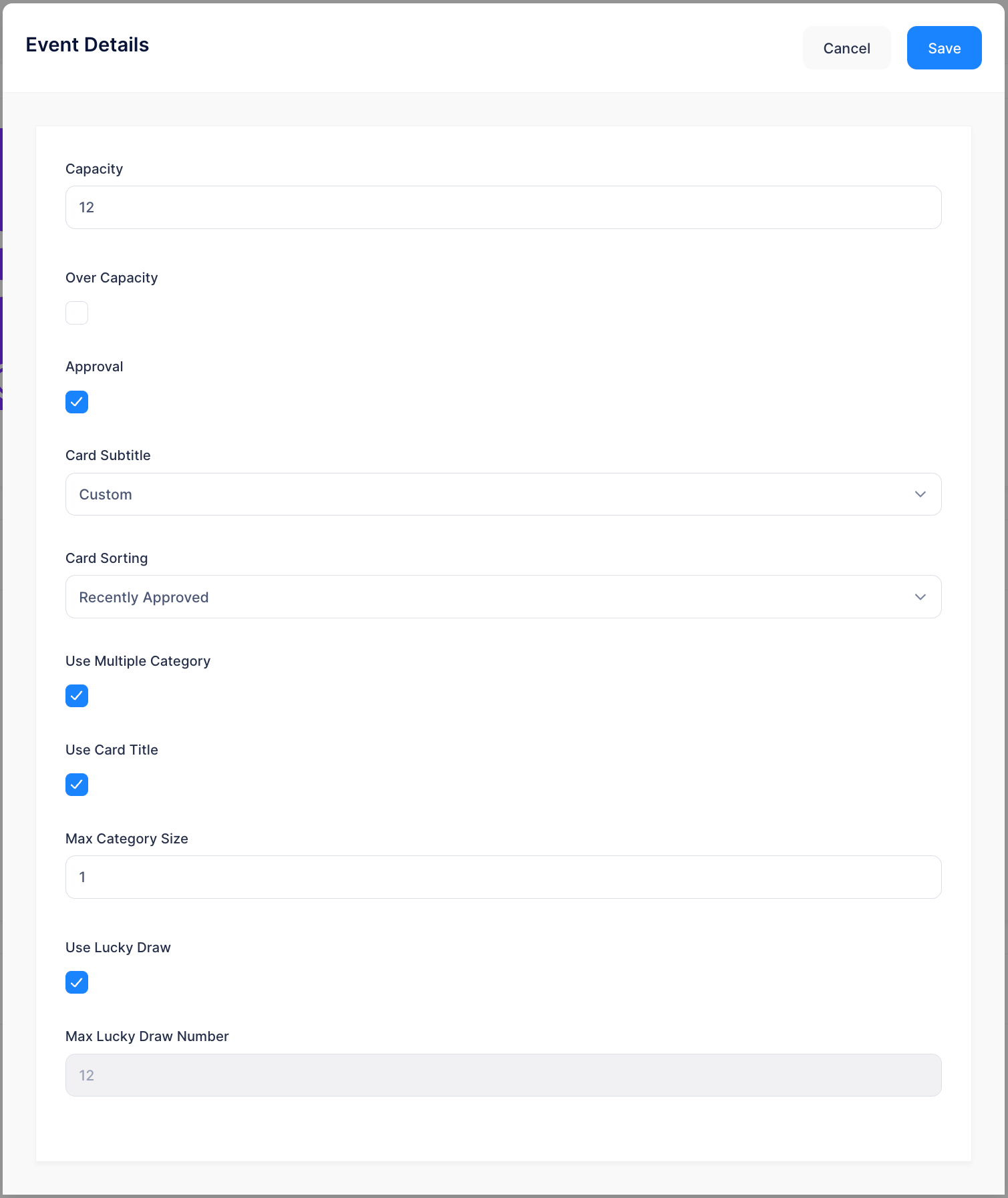
Details 섹션에는 모두 10개의 항목이 있습니다.
최대인원(Capacity) 항목은 해당 페이지의 최대 인원을 설정할 수 있는 항목입니다.
기본값은 10000명으로, 해당 범위 안에서 원하는 만큼의 최대 인원을 설정하실 수 있어요.
초과 인원(Over Capacity) 항목은 해당 페이지의 참가자가 최대인원에 도달한 경우,
그 다음 참가신청부터는 승인 대기 상태로 전환하여, 호스트가 관리할 수 있도록 하는 기능입니다.
해당 옵션을 키지 않은 경우에 최대인원에 도달한 경우 그 다음 참가신청부터는 참가 거절 상태로 처리 및 안내되게 됩니다.
승인(Approval) 항목은 해당 페이지에 참가신청을 하면 바로 참가자로 승인되는 것이 아닌,
호스트의 승인 과정이 있어야 참가자로 등록이 되도록 설정하는 기능입니다.
해당 승인 및 거절 과정은 "참가자 모집하고 관리하기" 문서에 자세히 설명되어 있어요!
카드 서브타이틀(Card Subtitle) 항목은 카드에 표시될 내용을 선택할 수 있는 옵션입니다.
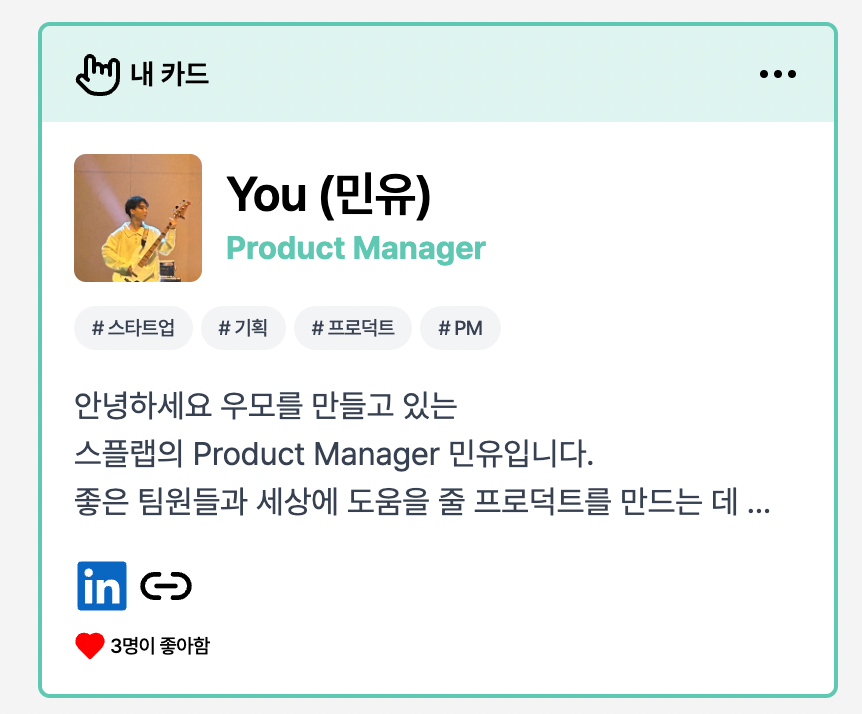
위의 이미지에서 카드 이름인 "You (민유)" 텍스트 아래에 보이는
"Product Manager" 라는 부분에 표시될 내용을 선택하는 항목입니다.
"None"의 경우에는 해당 부분에 아무것도 표시하지 않으며,
"Category"의 경우에는 해당 카드의 카테고리를 표시하게 되며,
"Custom"의 경우에는 해당 부분에 입력받은 "타이틀"을 표시하게 됩니다.
만약, "타이틀"을 표시하고 싶으신 경우에는, 프로필 카드 등록 과정에 있어서
"타이틀"의 내용을 입력받는 것이 필수적인데요.
이 경우 2개 아래에 있는 카드 타이틀 사용(Use Card Title) 항목을 함께 켜주셔야 합니다.
다음 항목인 카드 정렬(Card Sorting)의 경우에는
이벤트 페이지에서 기본적으로 보여줄 프로필 카드 정렬 방법 고르는 옵션입니다.
"Name Ascending"은 카드 이름 오름차순,
"Name Descending"은 카드 이름 내림차순,
"Most Liked"은 좋아요를 많이 받은 순,
"Recently Approved"는 최근 참가등록 순입니다.
다음으로 복수 카테고리 사용(Use Multiple Category) & 최대 카테고리 개수(Max Category Size) 의 경우
카테고리의 선택과 관련된 옵션입니다.
복수 카테고리 사용(Use Multiple Category) 옵션은 참가자가 2개 이상의 카테고리를 선택할 수 있도록 허용하는 옵션이며,
최대 카테고리 개수(Max Category Size) 옵션으로 몇개의 카테고리까지 고를 수 있도록 할지를 커스텀할 수 있습니다.
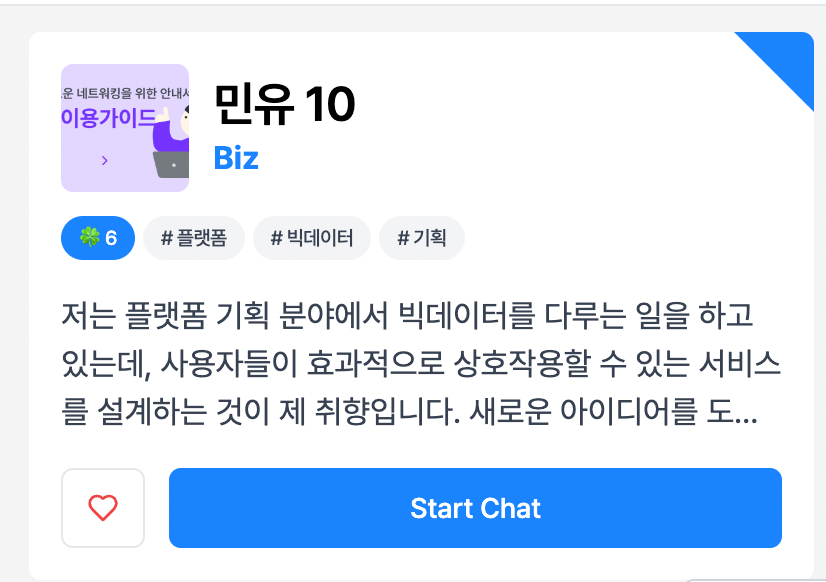
럭키드로우 사용(Use Lucky Draw) 항목은 위의 이미지의 숫자 6처럼
각 프로필카드에 무작위의 고유한 숫자를 부여할 수 있는 기능을 키고 끌 수 있는 옵션입니다.
해당 기능을 킬 경우 모든 참가자는 자신의 번호를 확인할 수 있고,
호스트의 경우 모든 참가자의 번호를 확인 가능합니다.
최대 럭키드로우 숫자(Max Lucky Draw Number) 항목의 경우에는 커스텀할 수 없으며,
해당 이벤트에 부여된 모든 숫자들 중 가장 큰 숫자를 보여줍니다.
Permission 섹션
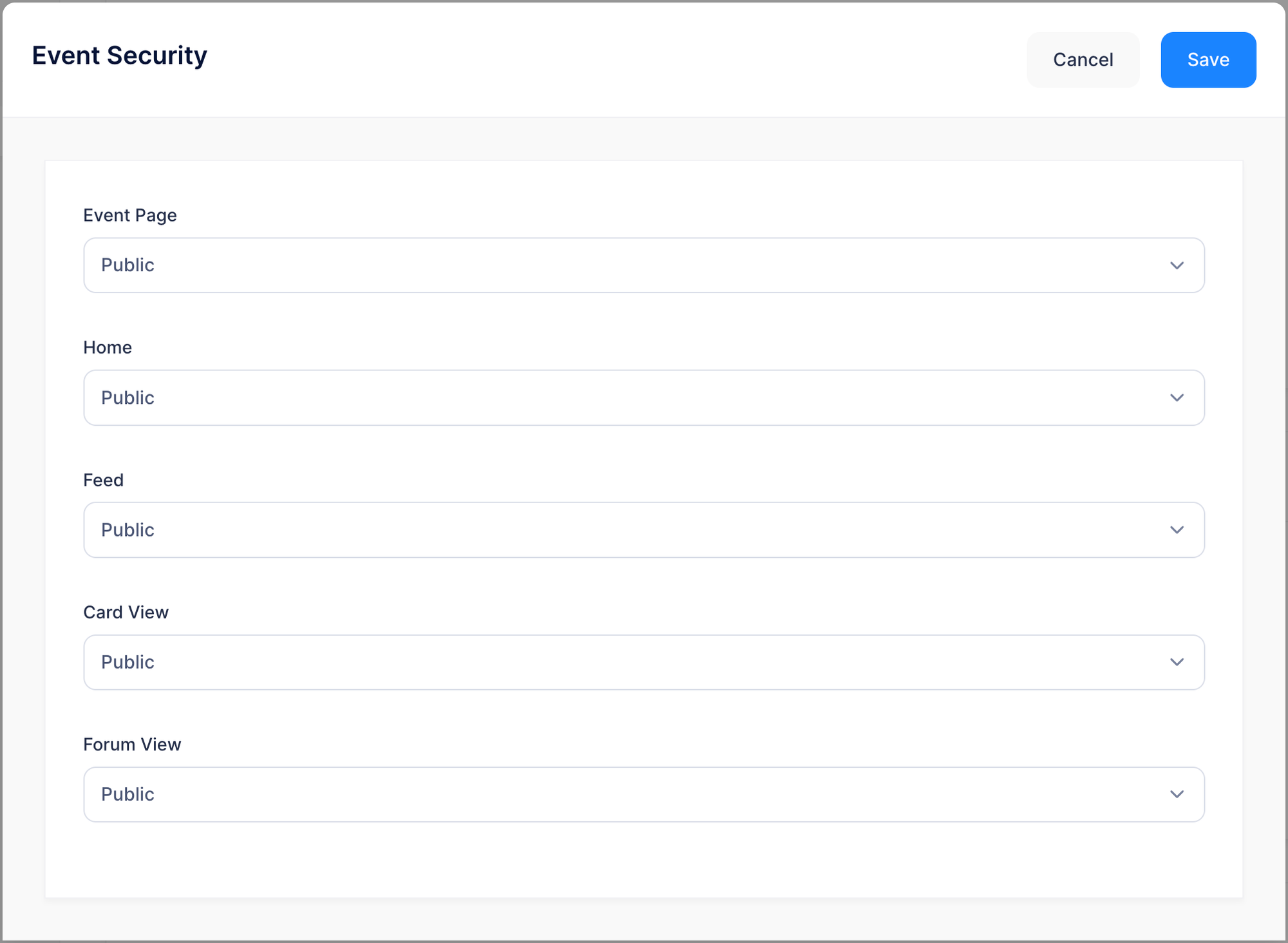
Permissions 섹션에는 모두 5가지의 항목의 권한 설정이 가능합니다.
우모 페이지의 경우에는 모두 3가지의 권한 등급이 있습니다.
- Public : 링크를 가진 누구나 내용 확인이 가능
- Member : 우모에 로그인한 유저 / 참가하지 않은 경우에도 내용 확인 가능
- Guest : 우모에 로그인했으며, 해당 이벤트에 참가한 경우에만 내용 확인 가능
위의 권한에 따라 각 항목들의 권한을 세부 설정 가능합니다.
- Event Page : 우모 페이지 전체의 권한, 링크 접속에 관한 권한
- Home : 홈 탭의 내용
- Feed : 홈 탭 상단의 "무슨 일이 일어나고 있는지 확인해보세요!"의 내용
- Card View : 참가자 탭의 내용
- Forum View : 포럽 탭의 내용
위의 내용들을 조합하여 여러분이 원하는 내용만을 공개할 수 있도록 디테일한 권한 설정이 가능합니다!
Meet 섹션
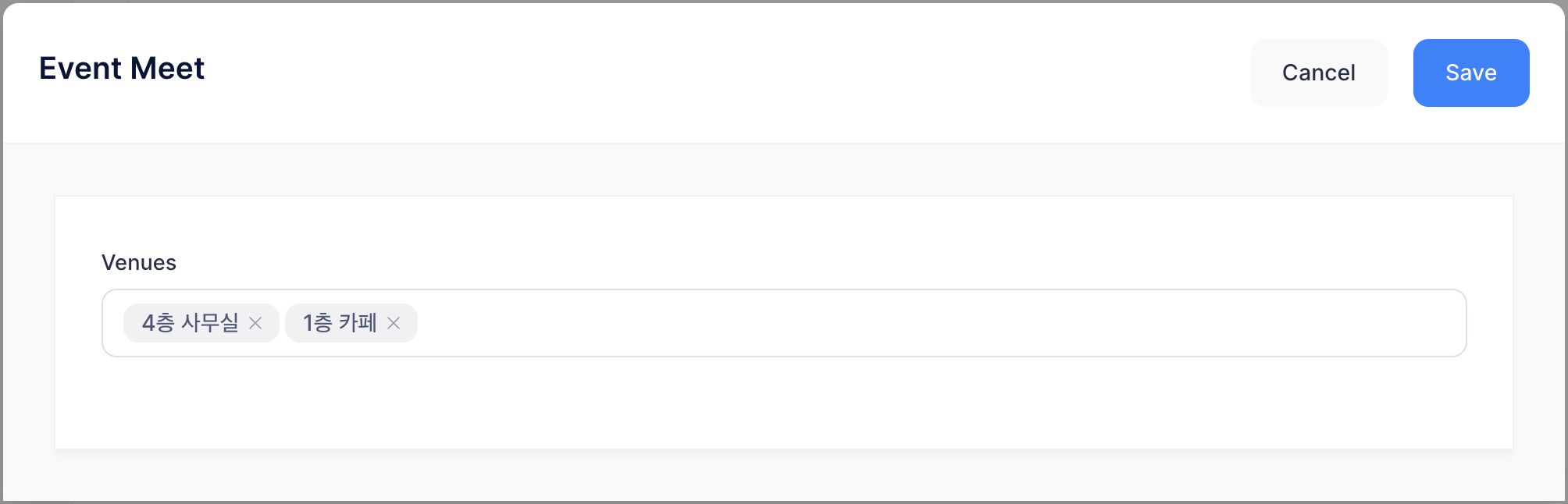
Meet 섹션에서는 해당 페이지 내부에서 신청되는 "미팅"의 장소를 제한할 수 있습니다.
해당 항목의 내용이 비어 있는 경우에는 자유롭게 참가자가 장소를 입력할 수 있으며,
원하는 장소를 해당 항목에 엔터를 눌러 추가할 수 있으며, 항목이 추가될 경우 참가자는 해당 항목들만 선택이 가능해집니다.
Host 메뉴 : 호스트를 수정하기
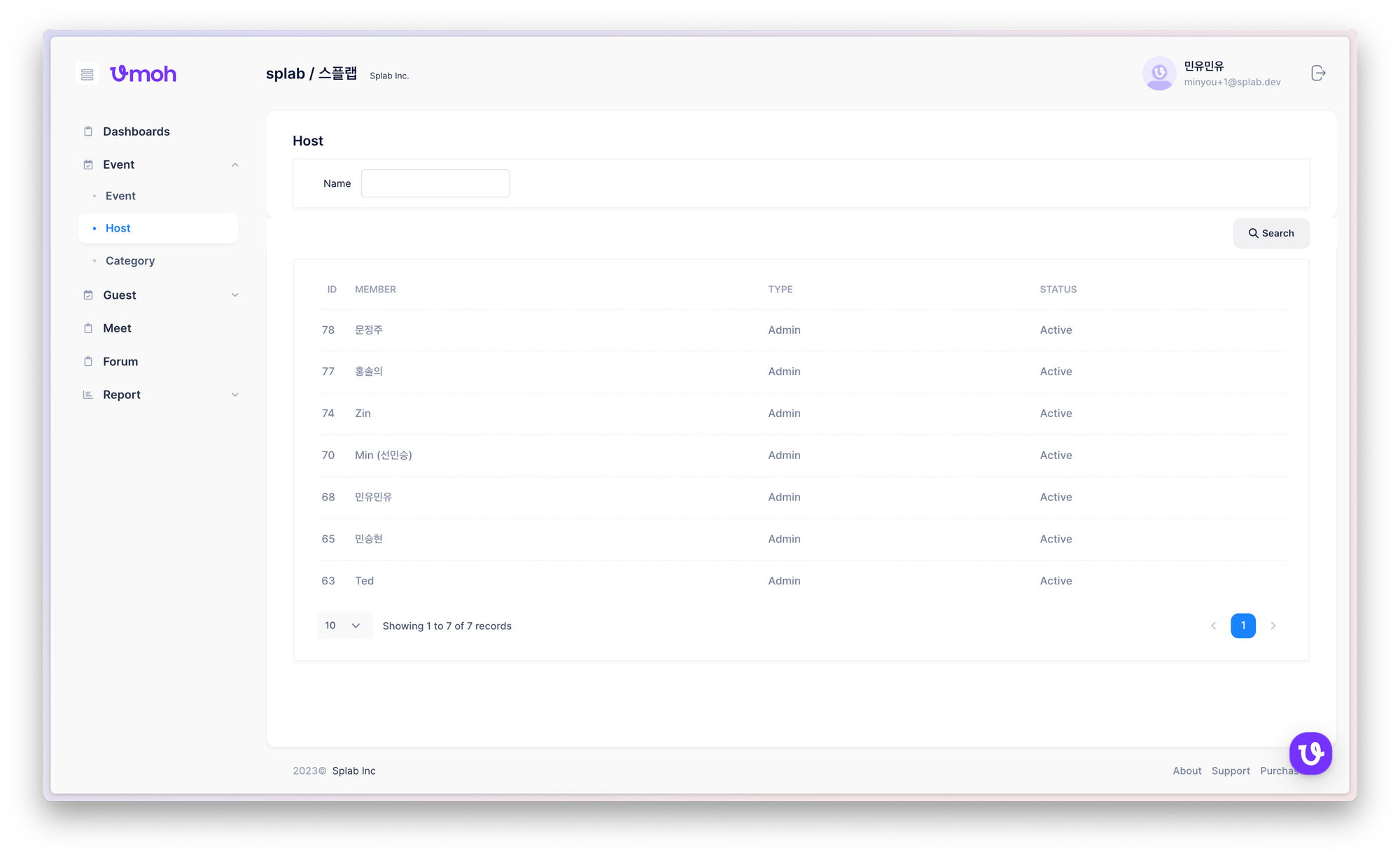
"Host" 메뉴에서는 해당 우모 페이지의 호스트들을 수정할 수 있습니다.
(호스트를 추가하는 것은 지금은 대시보드에서 불가능해요. 오른쪽 아래 채널톡을 통해 문의 부탁드립니다!)
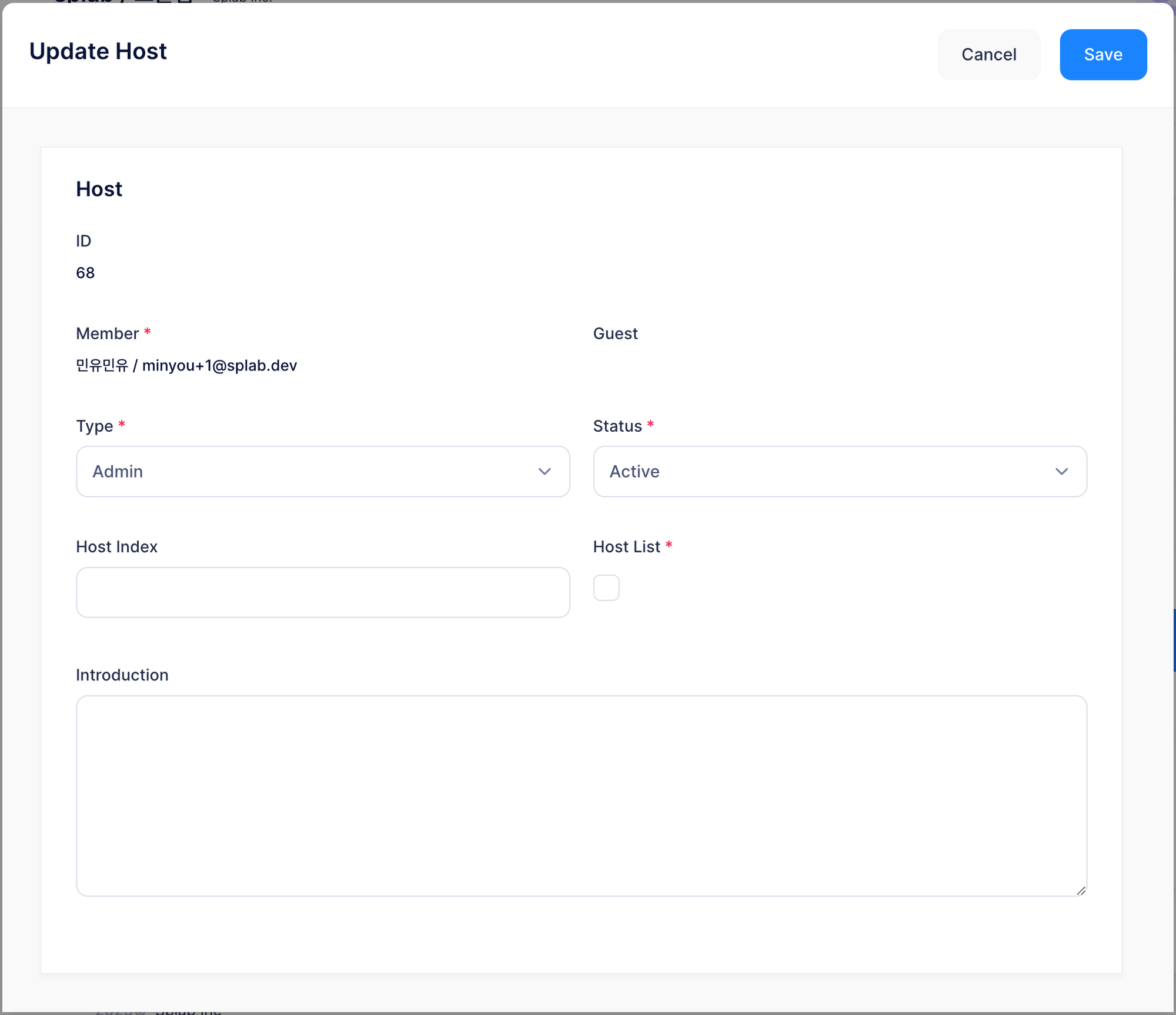
각각의 호스트들에 대한 디테일한 설정이 가능한데요,
먼저 각 호스트의 타입(Type)과 상태(Status)를 변경할 수 있는데요.
특히, 상태(Status) 항목을 수정해 해당 호스트를 비활성화 시킬 수도 있습니다.
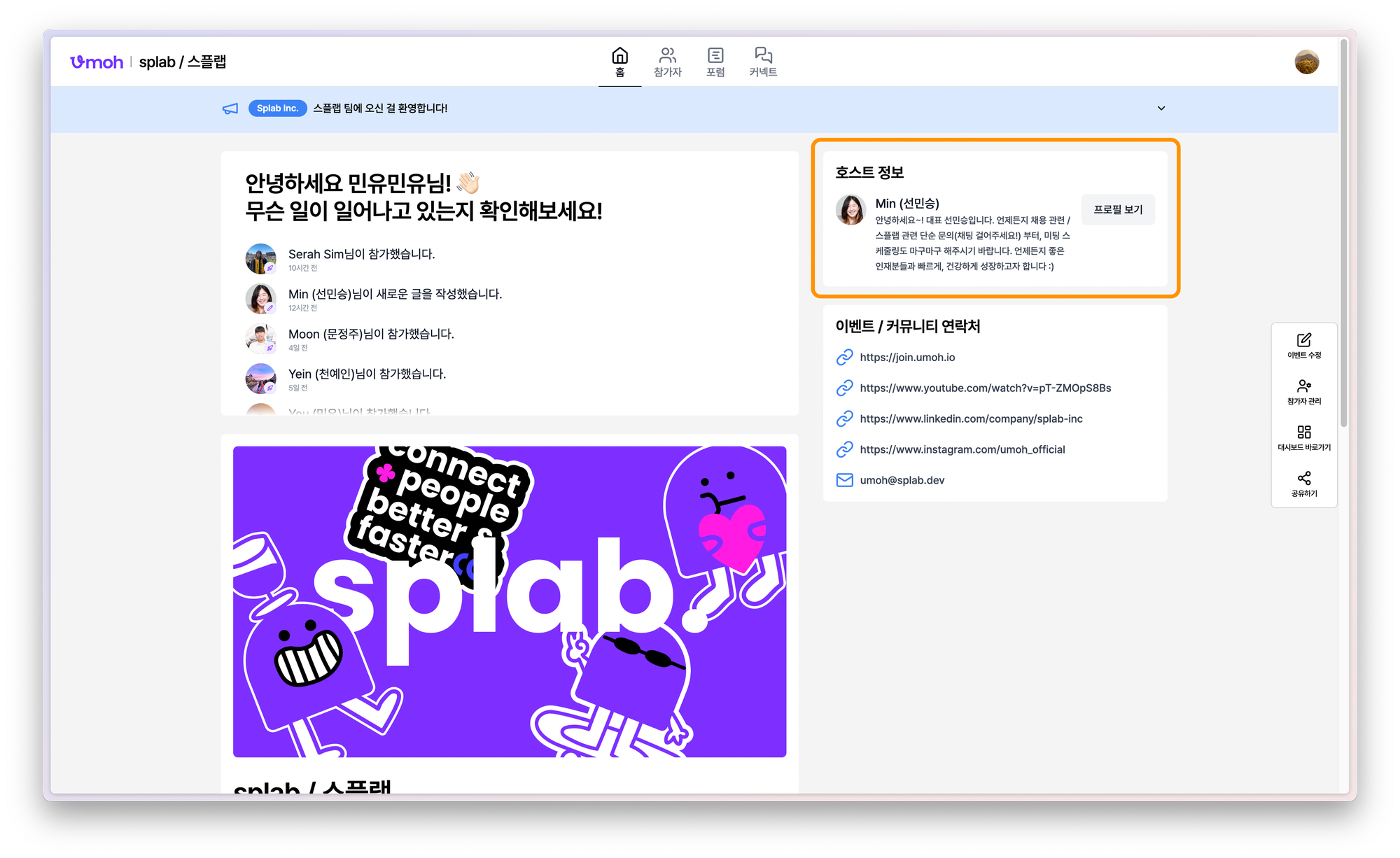
다음으로 호스트 인덱스(Host Index)와 호스트 리스트(Host List), 소개글(Introduction) 항목은
위에 보이는 오렌지 박스 안의 호스트 정보 섹션 내용들을 설정할 수 있는 항목입니다.
호스트 리스트(Host List) 항목을 체크하게 되면, 위의 호스트 정보 섹션에 해당 호스트가 표시가 되며,
호스트 인덱스(Host Index) 는 해당 호스트가 보일 순서를 정할 수 있습니다.
숫자를 입력하며, 1부터 차례대로 정렬이 됩니다.
소개글(Introduction) 항목은 호스트 이름과 함께 보일 소개글을 커스텀할 수 있는 항목입니다.
이런 설정들을 통해 원하는 호스트를 우모 페이지에 보여주거나 숨길 수 있으며,
그 호스트의 상태도 관리할 수 있습니다!
Category 메뉴 : 카테고리를 추가하고 수정하기
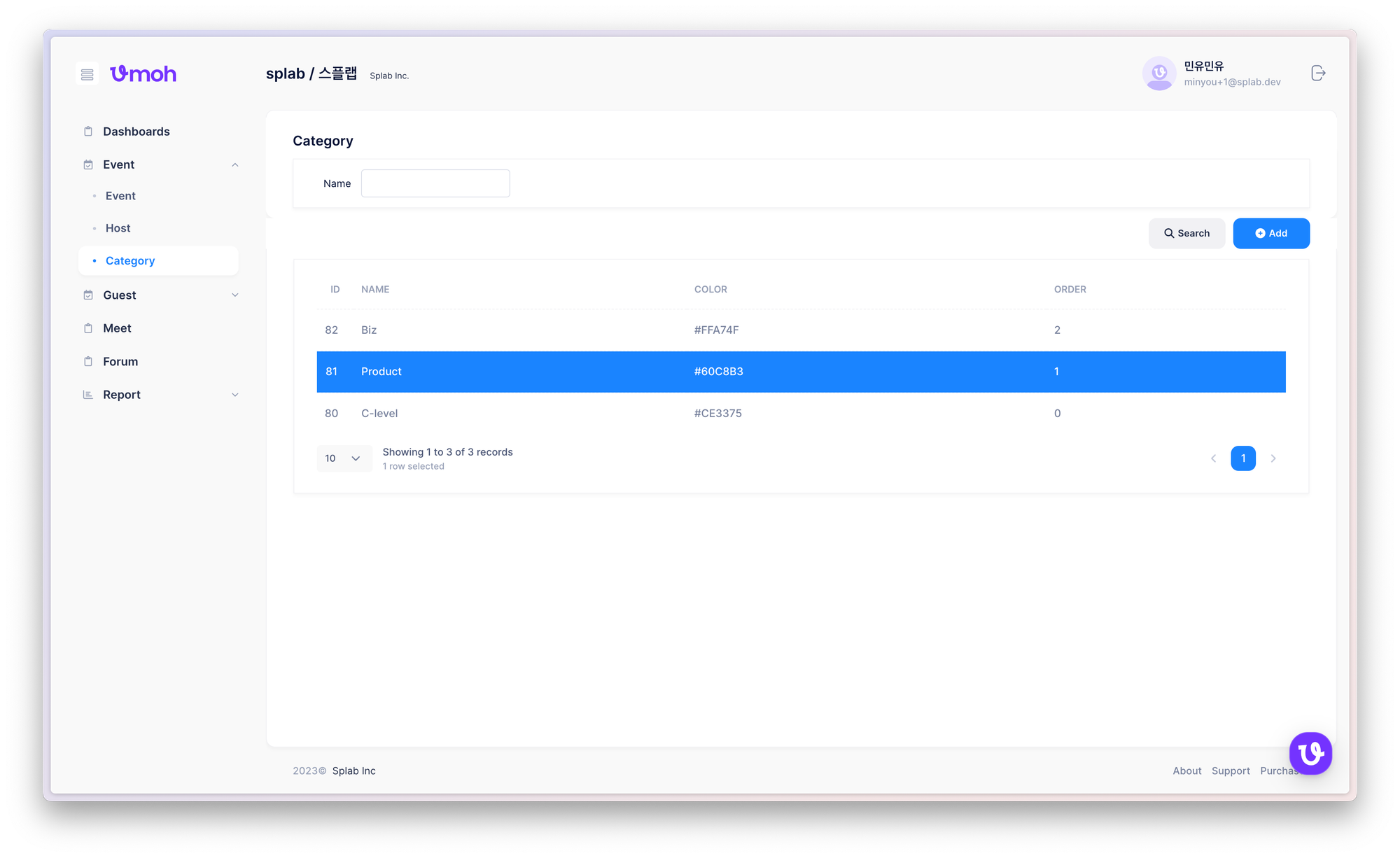
"Category" 메뉴에서는 해당 우모 페이지에서 사용하는 카테고리를 추가하거나 수정할 수 있습니다.

"Add" 버튼을 눌러 새로운 카테고리를 추가할 수 있고,
기존의 카테고리를 클릭하여 이미 존재하는 카테고리를 수정할 수도 있어요.
이름(Name) 항목은 해당 카테고리의 이름을 설정할 수 있으며,
색상(Color) 항목은 카테고리의 색상을 고를 수 있는 기능으로, #123ABC 형식의 색상코드를 입력할 수 있어요.
순서(Order) 항목은 카테고리의 노출 순서를 정할 수 있으며, 1부터 차례대로 정렬이 됩니다.
잘 모르겠을 때, 도움을 받으려면?
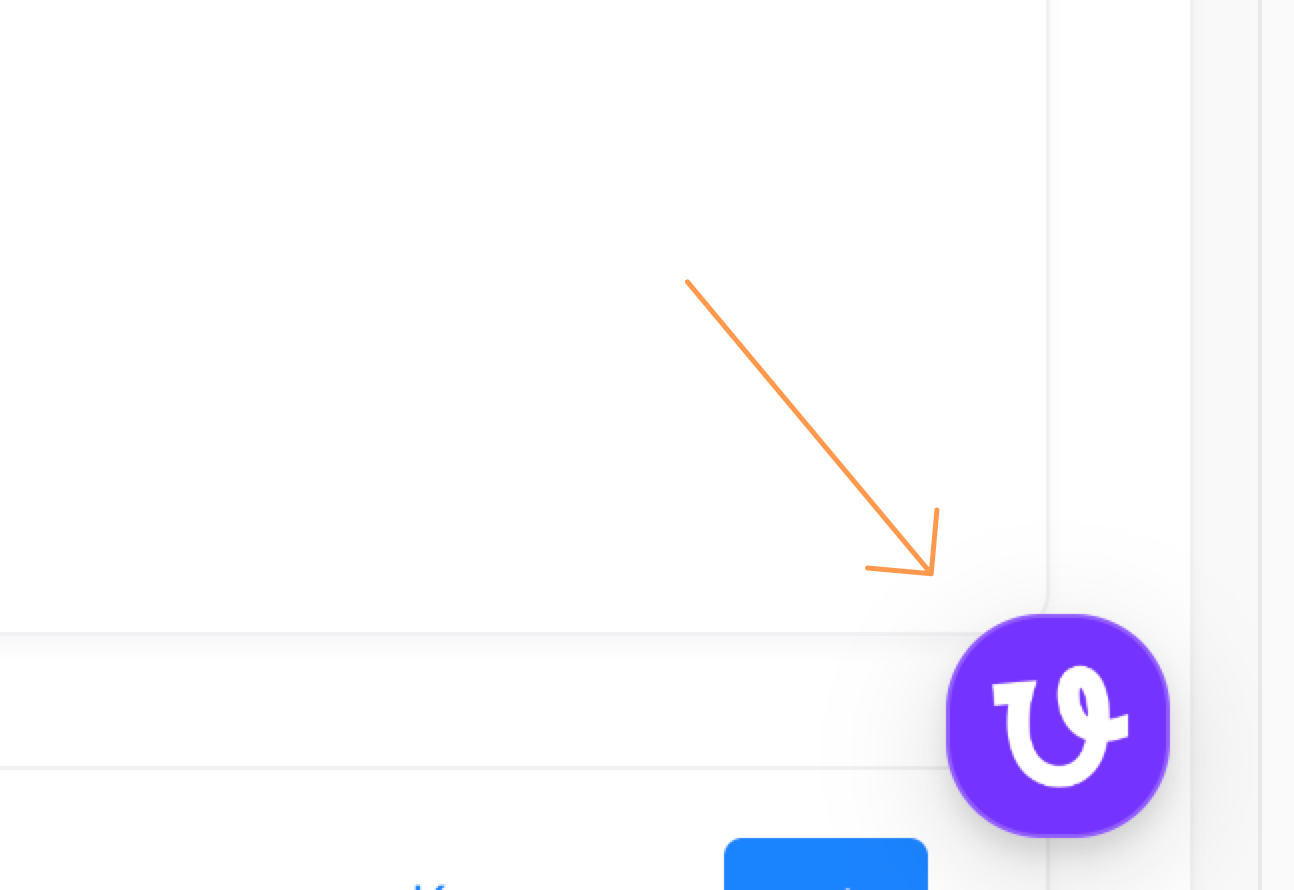
우모 페이지를 수정하다보면 잘 모르겠거나 도움이 필요한 순간이 생길 수 있죠.
이런 상황에는 언제나 대시보드 오른쪽 하단에 떠있는 둥둥이(우모 로고)를 클릭해주세요!
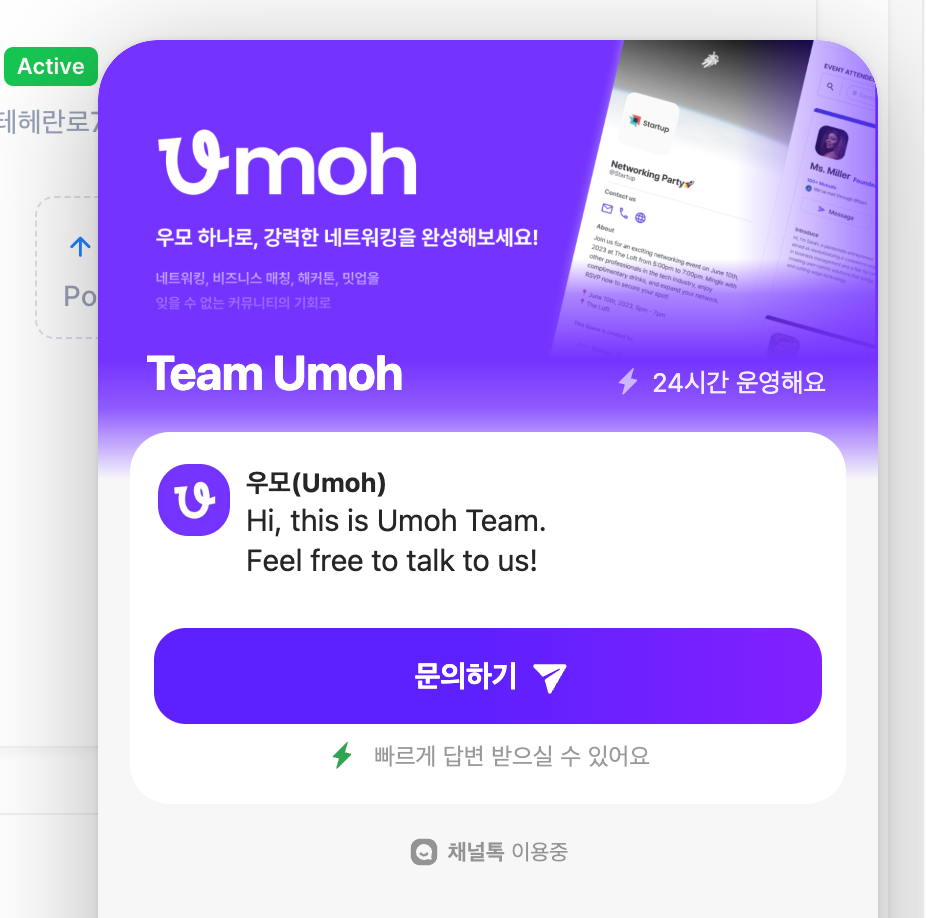
"문의하기" 버튼을 눌러 편하게 문의 사항을 남겨주시면,
우모 팀에서 최대한 빠르게 도움을 드릴 수 있도록 하겠습니다!
그럼 여러분들에게 딱 맞는 우모 페이지를 잘 만드실 수 있길 바랄게요 😄